Slik kobler du Disney Plus til TV-en uten Chromecast: En omfattende guide
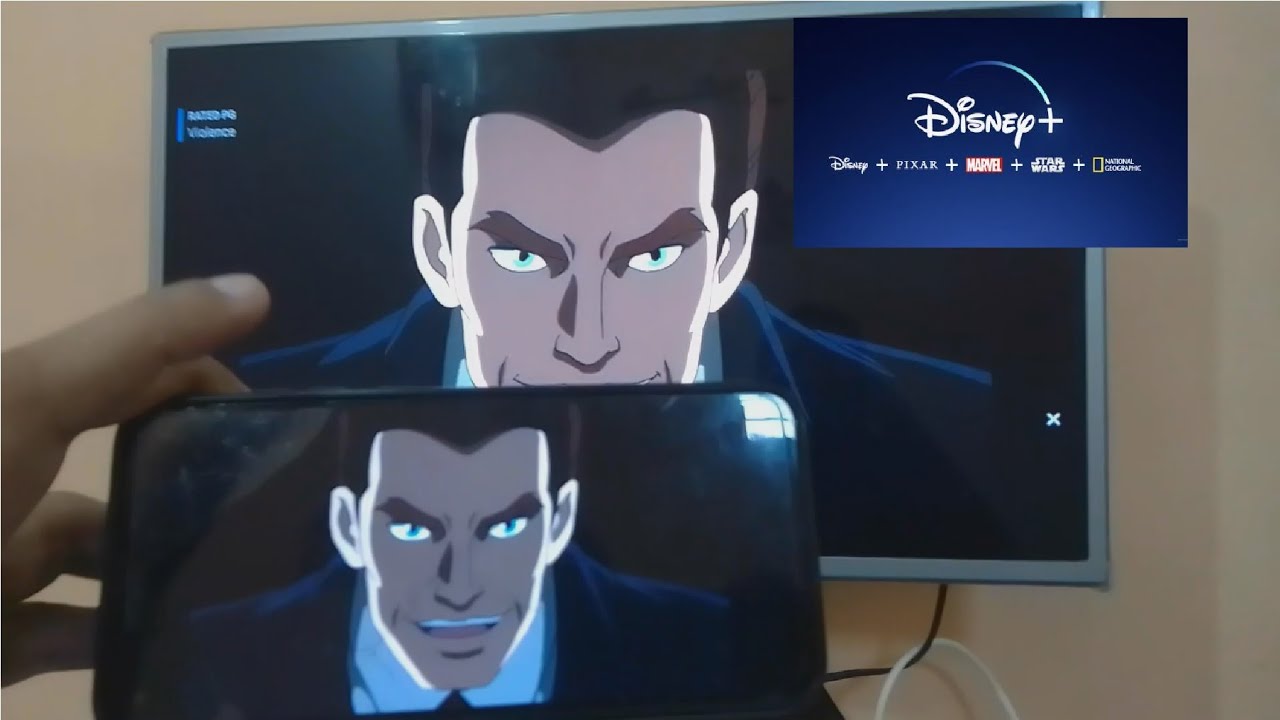
👋 Hei, er du klar for å se Disney Plus-favoritten din på storskjerm? Selvfølgelig er du det 😊. Med denne guiden lærer du hvordan du enkelt kan koble Disney Plus til TV-en uten Chromecast 🚀. Alt du trenger er en TV med mulighet for skjermdeling, og du er klar. La oss dykke inn 🏊♂️!
Trinn 1: Sjekk om TV-en din har tilgjengelige skjermdelingsalternativer
TV-en bør ha en skjermdelingsfunksjon 👀. Åpne denne funksjonen for å starte prosessen 🏁. Bonuspoeng hvis TV-en og telefonen er av samme merke - det gjør prosessen enda enklere!✌️
Trinn 2: Koble TV-en til telefonen
Neste trinn...Tilkobling 🔗. Telefonen din må ha en bestemt funksjon for å kunne gjøre dette, vanligvis kalt 'Smart visning'. Hvis "Smart View" ikke er synlig i telefonens innstillinger, trenger du ikke bekymre deg! Den kan være oppført som skjermdeling eller filmstøping i stedet 👍.
Trinn 3: Speil telefonens skjerm på TV-en
Velg TV-en din i skjermdelingsfunksjonen, og voilà! Nå deler du telefonskjermen med TV-en 🎉. Hvis telefonen ikke finner TV-en, må du kontrollere at begge enhetene er koblet til samme Wifi-nettverk ⚠️.
Trinn 4: Bruk Miracast hvis telefonen mangler alternativer for skjermdeling
Noen telefoner har kanskje ikke innebygd skjermdelingsfunksjon 🙁. Ikke la det stoppe deg 💪! Det finnes mange apper som kan løse dette problemet. En av dem er Miracast-app for skjermdeling. Installer det, og cast telefonskjermen til TV-en 📺.
Trinn 5: Åpne Disney Plus på telefonen
Nå som telefonen og TV-en din speiler hverandre, er det tid for hovedbegivenheten 🎥. Åpne Disney Plus på telefonen, velg innholdet du vil se, trykk på play og se det speilet på TV-en 🍿. Nå kan du slappe av og nyte favorittinnholdet ditt fra Disney Plus på storskjerm 🤩.
Konklusjon: 🏁
Der har du den! En enkel guide til hvordan du kobler Disney Plus til TV-en uten Chromecast 😄. Nå trenger du ikke lenger la deg begrense av små skjermer 🚫📱. Nå kan du oppleve Disney Plus i all sin prakt på TV-en 📺. Hvis det skulle oppstå problemer, kan du ta kontakt i kommentarfeltet, så skal vi gi deg et raskt svar. God strømming 🥳!
VANLIGE SPØRSMÅL
Hvilket innhold trenger jeg for å koble Disney Plus til TV-en uten Chromecast?
Du trenger en stabil internettforbindelse, et Disney Plus-abonnement og en smart-TV eller en strømmeenhet som kan laste ned Disney Plus-appen.
Hvordan kan jeg koble Disney Plus til TV-en uten å bruke Chromecast?
Du kan koble Disney Plus til TV-en uten Chromecast via enheter som Roku, Amazon Fire Stick, Apple TV, spillkonsoller eller en smart-TV med innebygde apper.
Kan du strømme Disney Plus direkte på TV-en?
Ja, hvis TV-en din er en smart-TV med innebygde apper, kan du laste ned Disney Plus-appen på TV-en og strømme direkte.
Hvordan får jeg Disney Plus på smart-TV-en?
Gå til appseksjonen på smart-TV-en, naviger i appbutikken for å finne Disney Plus-appen, last den ned og logg inn med abonnementsopplysningene dine.
Hvilke enheter er kompatible med Disney Plus?
Disney Plus er kompatibel med enheter som Roku, Amazon Fire Stick, Apple TV, spillkonsoller og de fleste smart-TV-er med apper.
Hvordan kan jeg se Disney Plus på TV-en uten en smart-TV?
Du kan bruke enheter som Roku, Amazon Fire Stick eller Apple TV. Koble en av disse til TV-en, last ned Disney Plus-appen og logg inn.
Hva gjør jeg hvis enheten min ikke har Disney Plus-appen tilgjengelig?
I så fall kan det være nødvendig å bruke en ekstern strømmeenhet (som Roku, Amazon Fire Stick eller Apple TV) som støtter Disney Plus-appen.
Hvorfor vil ikke Disney Plus koble seg til TV-en min?
Dette kan skyldes problemer som dårlig internettforbindelse, feil abonnementsinformasjon eller en enhet som ikke støttes. Dobbeltsjekk alle disse opplysningene og prøv igjen.
Hvordan kan jeg forbedre strømmekvaliteten på Disney Plus på TV-en?
Sørg for at du har en sterk og stabil internettforbindelse. Sjekk også innstillingene i Disney Plus-appen for eventuelle kvalitetskontroller.
Må TV-en min være av en bestemt modell for å kunne kobles til Disney Plus?
Det kreves ingen spesifikk TV-modell, men den må enten være en smart-TV med app-kapasitet eller ha en kompatibel ekstern enhet tilkoblet.
Kan jeg bruke Disney Plus med spillkonsoller?
Ja, de fleste spillkonsoller som PlayStation og Xbox har Disney Plus-appen tilgjengelig i appbiblioteket.
Trenger jeg internett for å se Disney Plus på TV-en?
Ja, det kreves en stabil internettforbindelse for å strømme Disney Plus-innhold.
Kan jeg se Disney Plus-innhold offline på TV-en min?
Nei, Disney Plus-innhold kan bare lastes ned for offline-visning på visse mobile enheter og nettbrett, ikke på TV-er.
Finnes det noen annen måte å koble Disney Plus til TV-en på enn Chromecast og strømmeenheter?
I tillegg til å bruke Chromecast og strømmeenheter kan du også koble en datamaskin til TV-en og strømme Disney Plus via en nettleser.
Hvordan kobler jeg en Roku-enhet til TV-en for Disney Plus?
Koble Roku-enheten til TV-en via HDMI, gå til Channel Store, finn og installer Disney Plus-appen, og logg inn med abonnementsopplysningene dine.
Hvordan kan jeg koble Disney Plus til TV-en min ved hjelp av Amazon Fire Stick?
Koble Fire Stick til HDMI-porten, bruk søkefeltet for å finne Disney Plus i appbutikken, last ned og installer den, og skriv deretter inn påloggingsinformasjonen din for å komme i gang.
Hvordan kan jeg feilsøke problemer med tilkoblingen mellom TV-en og Disney Plus?
Sjekk internettforbindelsen, forsikre deg om at abonnementet ditt er aktivt og riktig innlogget, se etter oppdateringer på enheten eller installer Disney Plus-appen på nytt.
Hvorfor finner jeg ikke Disney Plus i appbutikken på TV-en?
Dette kan skyldes en utdatert TV-modell, regionale begrensninger eller et midlertidig problem med appbutikken. Prøv å se etter oppdateringer eller se i TV-produsentens bruksanvisning eller brukerstøtte.
Kan Disney Plus vises i alle regioner?
Disney Plus er allment tilgjengelig, men tilgjengeligheten kan variere avhengig av region. Sjekk Disney Plus-nettstedet for å forsikre deg om at det er tilgjengelig og støttes i ditt land.
Kan jeg bruke et VPN for å se Disney Plus på TV-en?
Ja, et VPN kan brukes til å se Disney Plus, men det er viktig å velge en pålitelig tjeneste for å unngå potensielle strømmeproblemer.
Må jeg oppdatere enheten eller appen min for å strømme Disney Plus?
Hold alltid enhetene og appene dine oppdatert for best mulig ytelse. Se etter oppdateringer hvis Disney Plus ikke fungerer.
Kan jeg ha flere Disney Plus-profiler på TV-en?
Ja, Disney Plus støtter opprettelse av flere profiler for ulike seere i en husstand.
Jeg har en projektor, ikke en TV. Kan jeg fortsatt strømme Disney Plus?
Ja, så lenge projektoren har en HDMI-inngang, kan du koble til en strømmeenhet som Roku eller Amazon Fire Stick og strømme Disney Plus.
Finnes det foreldrekontroll i Disney Plus?
Ja, Disney Plus tilbyr foreldrekontrollinnstillinger som gjør det mulig for foreldre å angi klassifiseringsnivåer for barnas innhold.
Kan du få Disney Plus på en vanlig, ikke-smart-TV?
Ja, ved å bruke en strømmeenhet som kobles til HDMI-porten på TV-en, kan du få Disney Plus på en vanlig, ikke-smart-TV.
Kan jeg bruke Disney Plus med en datamaskin og HDMI for å koble til TV-en?
Ja, du kan strømme Disney Plus fra datamaskinens nettleser og koble datamaskinen til TV-en med en HDMI-kabel.
Hvilken strømmekvalitet tilbyr Disney Plus?
Disney Plus tilbyr opptil 4K UHD-kvalitet for utvalgt innhold og støtter formatene HDR10 og Dolby Vision.
Hvor rask bør internettforbindelsen min være for å strømme Disney Plus uten problemer?
Disney anbefaler en nedlastingshastighet på minst 5 Mbps for HD-innhold og 25 Mbps for 4K UHD-innhold.
Hvorfor er videokvaliteten dårlig når jeg kobler Disney Plus til TV-en?
Dette kan skyldes en treg internettforbindelse, strømmeenhetens innstillinger eller strømmeinnstillingene i Disney Plus-appen.
Hva gjør jeg hvis enheten min er kompatibel, men jeg ikke finner Disney Plus-appen?
Se etter eventuelle systemoppdateringer og start enheten på nytt. Hvis problemet vedvarer, kan du kontakte enhetens kundeservice eller brukerstøtte.
 ping.fm
ping.fm 